

By ネイサンE.マルパス, Last updated: June 23, 2020
Androidの連絡先復元のガイドはこちらです。 わかりやすい方法と詳細な手順で、大切な連絡先を取り戻す方法を学びましょう。 Androidフォンをお持ちですか? デバイスは完全なものではないため、いくつかの問題が発生する可能性があります。 これらの問題のXNUMXつには、ある時点でデータが失われることが含まれます。 これはイライラするような経験であり、この問題を解決するためにあなたを困らせているかもしれません。
連絡先が失われたり削除されたりした場合は、 Androidの接触回復 市場で入手可能なツール。 この種のソフトウェアに関しては、幅広いオプションがあり、パックを最大限に活用しようとしています。
紛失したり誤って削除したりした連絡先を復元してAndroidスマートフォンに戻す方法をご紹介します。 私たちのガイドを使用すると、連絡先を手に入れることができるため、通信チャネルをより速く稼働させることができます。
パート1:削除した電話番号を取得するにはどうすればよいですか?パート2:バックアップなしでAndroidで削除された連絡先を取得するにはどうすればよいですか?パート3:Androidの連絡先を回復するためのその他の方法– Androidの連絡先を復元するにはどうすればよいですか?パート4:結論
利用可能な方法は複数あり、削除した連絡先を取得するのに最適な方法を選択できます。 最初のXNUMXつ、 Androidの接触回復 ツール。 これが最初に思い浮かぶかもしれません。
Androidのデータ復旧ツールは、 連絡先を取得する 特にバックアップがない場合は、バックアップしてください。 これらのツールにはさまざまな機能があり、それらのほとんどは仕事を成し遂げます。 ただし、ファイルを回復できないものもあります。 したがって、ツールにお金をかけている場合は注意が必要です。
連絡先のバックアップを物理ストレージデバイス(SIMカードやSDカードなど)に作成した場合は、簡単に取り戻すことができます。 次のようなクラウドストレージプラットフォームのバックアップについても同様です。 サムスンクラウド そしてGmail。 あなたは実装することができます Androidの接触回復 これらのケースでは、簡単な方法で処理します。
Androidの連絡先のバックアップがない場合は、 Androidの接触回復 ツール。 これに最適なソフトウェアは FoneDog Androidデータ復旧。 このツールを使用すると、通話ログ、メッセージ、連絡先、メディアファイル、ドキュメントなどのデータを回復できます。
ソフトウェアは、そのクリーンなインターフェースで非常に使いやすいです。 さらに、削除したファイルを復元する前に、プレビューすることができます。 回復プロセスは100%安全です。 他の人がデータにアクセスできないようにして、データを見ることができるのはあなただけです。
Androidのデータ復旧
削除されたメッセージ、写真、連絡先、ビデオ、WhatsAppなどを回復します。
すばやく、ルートの有無に関わらず、Android上で紛失したデータを検索できます。
6000 + Androidデバイスと互換性があります。
無料ダウンロード
無料ダウンロード
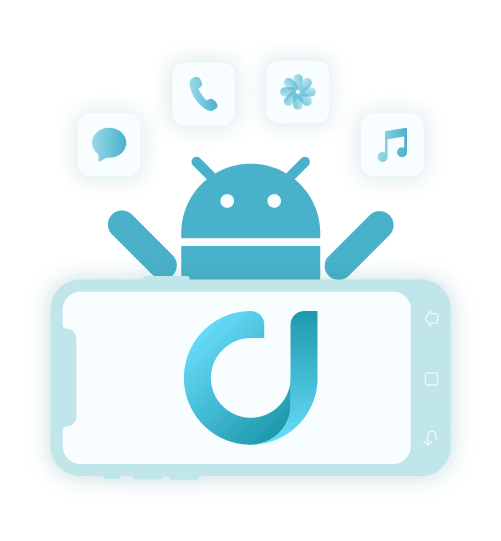
これにより、ユーザーは 削除したデータを復元する Androidから、誤ってファイルを削除したり、ルート化のエラー、OSエラー、ウイルスによる攻撃、メモリ(SD)カードの問題などのシナリオに対応します。
FoneDogをAndroidの連絡先復元ツールとして使用する手順は次のとおりです。
ここからソフトウェアをダウンロード お使いのオペレーティングシステムのバージョンを確認してください。 次に、コンピューターにツールをインストールして起動します。 その後、AndroidスマートフォンまたはタブレットをUSBケーブルでコンピューターに接続する必要があります。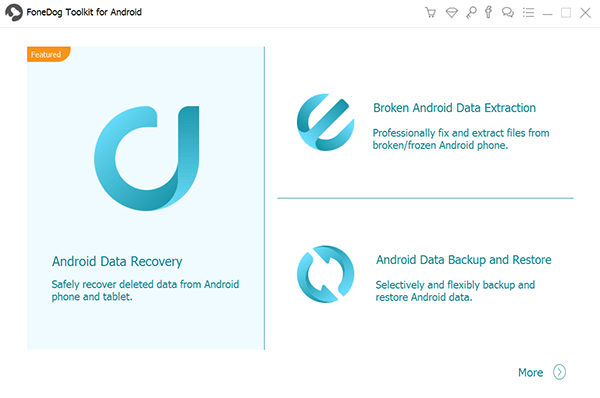
次に、アクティブ化して、USBデバッグがAndroidデバイス内のものであることを確認します。 USBデバッグが有効になったら、FoneDogのインターフェイスで[OK]をクリックします。 次に、Androidデバイスでもう一度[OK]を押します。
次に、スキャンするファイルの種類を選択します。 この場合は、「連絡先」に移動します。 ただし、他のデータ型を選択することもできます。 次に、「次へ」をクリックします。
次に、クイックスキャンの後にディープスキャンを実装します。 これは、クイックスキャン後に必要なファイルが見つからない場合にのみ実行してください。 ディープスキャンを実装する場合は、デバイスをルート化する必要があることに注意してください。
これで、クイックまたはディープスキャンプロセスの後で、復元するファイルを選択できます。 それらをXNUMXつずつプレビューして、正しいファイルを取得していることを確認することもできます。 次に、[復元]をクリックしてコンピュータに復元します。 復元したファイルを保存する出力フォルダーを選択します。
他の方法が存在し、Androidの連絡先の回復に使用できます。 これらの方法には欠陥がありません。 ただし、状況に応じて適切なものを入手すれば機能します。 以下の手法を確認してください。
結局のところ、連絡先が失われることはありません。 これは、Androidスマートフォンで連絡先のXNUMXつのカテゴリのみが表示される場合があるためです。 気が狂う前に、最初に確認すべきことがいくつかあります。 これを実行するための手順は次のとおりです。
Androidスマートフォンを使用して、連絡先アプリを起動します。 「連絡先」は「電話」アプリ内にある場合があります。
インターフェイスの右上にあるメニューを押します。 メニューは縦にXNUMXつ並んだドットのように見えます。 次に、「表示する連絡先」オプションを選択します。 その後、「すべての連絡先」が選択されていない場合は、そのオプションを選択します。
すべての連絡先を選択し、失われたように見えるデータが表示されている場合は、運が良かったです。 ただし、連絡先がまだない場合は、別の方法を選択する必要があります。 私たちはそれらをここに出します。
この方法は、Samsung Cloudを使用して連絡先をバックアップした場合にのみ可能です。 連絡先を紛失したか、誤って削除した場合は、Samsungのクラウドストレージプラットフォームから連絡先を復元できます。 方法は次のとおりです。
Samsungスマートフォンを使用して、設定アプリにアクセスします。 次に、「アカウントとバックアップ」に進みます。 この方法はコンピュータを使用して実行できないことに注意することが重要です。
「アカウントとバックアップ」に行った後、「バックアップと復元」に行く必要があります。 次に、「データの復元」のオプションを押します。 Samsungデバイスに復元する連絡先やその他の種類のデータを選択します。 次に、「復元」をクリックします。 画面上の指示がポップアップする場合は、その指示に従ってプロセスを終了する必要があります。
場合によっては、 Googleの同期、Gmailから実際に連絡先を復元できます。 この方法では、GmailプラットフォームからAndroidデバイスに連絡先を復元するだけです。 以前にバックアップを作成したことがある場合は、Androidの連絡先復元ツールは必要ありません。
Androidスマートフォンの設定アプリに移動し、Googleを選択します。 [サービス]オプションに移動し、[連絡先の復元]を押します。
次に、デバイス内に複数のアカウントがある場合は、連絡先を含む特定のアカウントを選択します。 [アカウントから]を押して、コピーする連絡先のある電話またはデバイスをタップします。
電話ストレージまたはSIMカードから連絡先を復元したくない場合は、「デバイスストレージ」または「SIMカード」を無効にする必要があります。 次に、「復元」を押します。
通常、複製は処理中に同期されません。 Androidデバイスにない連絡先のみが復元されます。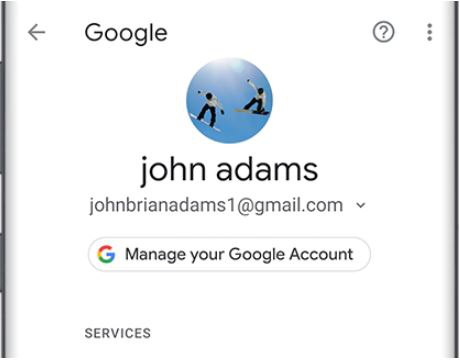
あなたが得ることができます Androidの接触回復 紛失または削除した連絡先をデバイスに復元するのに役立つGoogle Playストアのアプリケーション。 ここではいくつかのアプリケーションを公開し、それらから選択できるようにします。
このアプリは、Androidスマートフォンまたはタブレットから手動で削除した連絡先を復元するのに役立ちます。 バックアップがない場合でも、連絡先を取得することは可能です。 XNUMXつずつ、またはXNUMXつのバッチで復元できます。
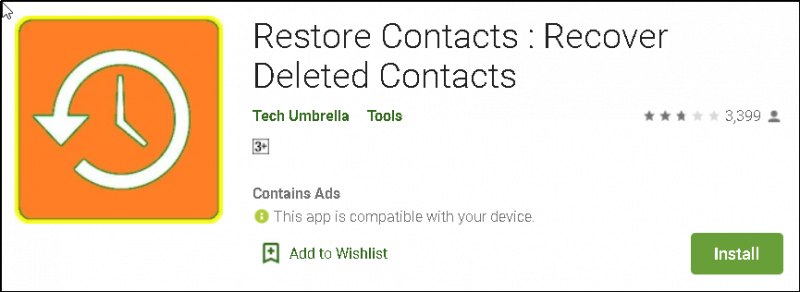
デバイスで失われた実際の連絡先を検索するのに役立ちます。 時々、このツールは機能します。 ただし、それが機能しない特定の状況があります。 まだ試してみる価値はありますが、完全に無料です。 それは単に広告が含まれています。
これには広告が含まれていますが、完全に無料です。 それはあなたの連絡先をバックアップし、バックアップからそれらを復元することができます。 さらに、誤って削除した連絡先のAndroid連絡先データベースを調べます。
このアプリを使用すると、Androidデバイスから数回タップするだけで連絡先を簡単に復元できます。 それはで利用可能です Google Playストア。 そのため、他のアプリと同様に、絶対確実というわけではありません。 前に言ったように、その機能をテストするために試してみることができます。
Androidのデータ復旧
削除されたメッセージ、写真、連絡先、ビデオ、WhatsAppなどを回復します。
すばやく、ルートの有無に関わらず、Android上で紛失したデータを検索できます。
6000 + Androidデバイスと互換性があります。
無料ダウンロード
無料ダウンロード
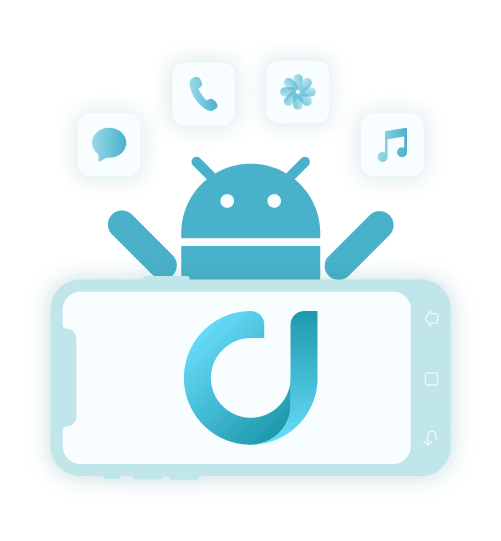
ガイドを確認した後、連絡先をAndroidデバイスに復元した可能性があります。 バックアップを使用した場合でも、Androidの連絡先の回復を使用した場合でも、ここで重要なのは、データを取り戻したことです。
そのため、ここでの最良の方法は、FoneDog Android Data Recoveryを使用することです。 このツールを使用すると、クイックスキャンまたはディープスキャンを通じて連絡先を簡単に復元できます。 ツールを入手したい場合は、こちらからFoneDog Android Data Recoveryを入手してください。
コメント
コメント
人気記事
/
面白いDULL
/
SIMPLE難しい
ありがとうございました! ここにあなたの選択があります:
Excellent
評価: 4.8 / 5 (に基づく 105 評価数)